[3 Solutions] Comment réparer cet identifiant Apple qui n’est pas actif
Vous êtes en train de rechercher des solutions pour réparer votre identifiant Apple? Nous vous donnerons une réponse!
Certains utilisateurs Apple ont peut-être déjà rencontré une situation où leur Apple ID ne fonctionne pas. Lorsque l’identifiant Apple n’est pas actif, vous ne pouvez pas activer certaines fonctionnalités de l’iPhone, comme la synchronisation automatique des données sur iCloud ou Localiser. Dans l’ensemble, certains sont toujours contrariés quand ce genre de problème se produit. Alors, comment résoudre ce problème ? Dans cet article, nous vous donnerons une réponse.
1. Pourquoi cet identifiant Apple n’est pas actif
Il y a de multiples raisons quand ce problème se produit. Il est possible qu’une action inappropriée de votre part en soit la cause. Mais ne vous inquiétez pas, calmez-vous, trouvez la vraie cause et réparez-la. Voici les scénarios possibles que nous avons recueillis.
- Si vous n’utilisez pas votre identifiant Apple pendant une longue période, Apple verrouille temporairement votre identifiant Apple afin d’assurer sa sécurité, ce qui vous provoque peut-être un souci. Dans ce cas, nous vous recommandons de demander l’assistance Apple.
- Si vous avez saisi un mauvais mot de passe à plusieurs reprises, ou si les informations relatives à votre compte sont fausses, Apple peut également verrouiller votre identifiant Apple et donc vous êtes interdit d’accéder à certaines fonctionnalités de l’iPhone pour des raisons de sécurité.
- Si vous vous connectez ou supprimez le même identifiant Apple à partir de plusieurs appareils en peu de temps, Apple vous identifiera potentiellement comme un pirate ou un voleur de l’iPhone et ainsi vous empêchera d’utiliser l’identifiant Apple, ce qui protégera ce compte Apple de tout dommage supplémentaire.
- Si l’iPhone vous a été donné par votre ami ou si vous l’avez acheté d’occasion auprès d’un vendeur, le propriétaire peut le verrouiller à distance parce que tout simplement le compte Apple n’est pas le vôtre. Donc, avant que le propriétaire ne vous remette l’iPhone, vous devez vous assurer qu’il s’est déconnecté de son compte Apple sur cet appareil.
2. Vérifier l’état du système iCloud
Parfois, la cause du problème ne vient pas de vous, mais d’Apple. Il est également possible qu’Apple ait rencontré une erreur de système qui rende votre Apple ID inaccessible. Dans ce cas, nous vous recommandons de vérifier l’état du système iCloud sur le site officiel d’Apple. Pour commencer, vous suivez les étapes suivantes :
- Ouvrez un navigateur et entrez dans le site Apple.com
- Cliquez sur le champ de recherche et tapez « état du système ».
- Parmi les résultats après la recherche, cliquez sur « État du système ».
- Vous verrez alors les services qu’Apple offre à ses utilisateurs. Si une icône verte apparaît à côté, cela signifie que le service fonctionne normalement.
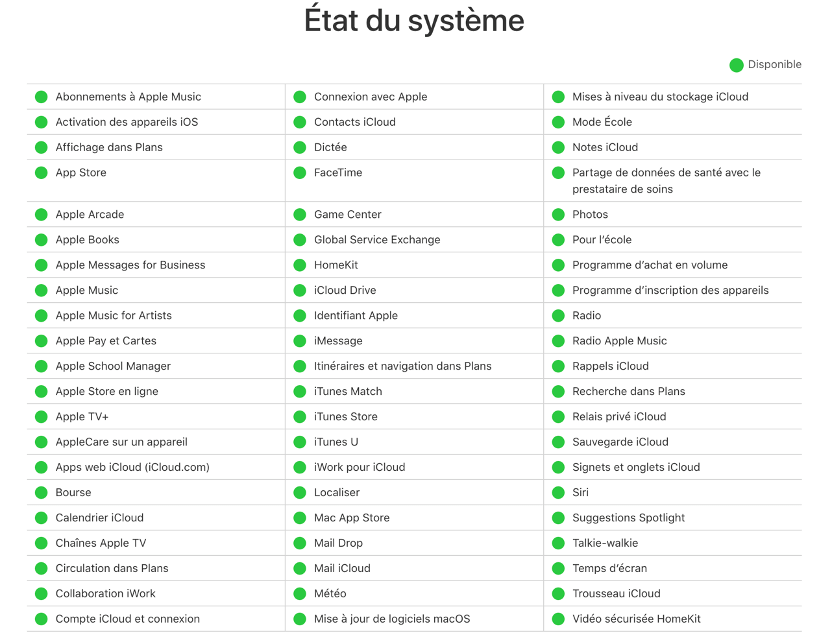
État du système
Si votre compte Apple n’est pas disponible pour des raisons personnelles, à ce stade, vous pouvez demander de l’aide de l’assistance Apple.
3. Réinitialisez le mot de passe de l’identifiant Apple et reconnectez-vous
Lorsque vous constatez que votre identifiant Apple n’est pas actif, vous pouvez essayer de vous déconnecter et de vous reconnecter pour examiner si le problème sera réglé. Vous pouvez également changer votre mot de passe s’il y a une insécurité. Pour le changer, veuillez suivre les étapes suivantes.
- Allez dans les Réglages.
- Cliquez sur votre nom ou profil.
- Sélectionnez « Mot de passe et sécurité ».
- Enfin, cliquez sur « Modifier le mot de passe ».
Il est conseillé de noter votre nouveau mot de passe sur une feuille de papier ou sur iPhone pour éviter de l’oublier.
4. Déverrouiller Apple ID avec AnyUnlock afin de réparer l’identifiant Apple inactif
Si vous avez essayé les 3 méthodes ci-dessus et que vous n’arrivez toujours pas à résoudre ce problème épineux, comment faire ? Nous vous suggérons de télécharger un logiciel de déverrouillage tiers pour débloquer votre Apple ID, mais sachons qu’il y a trop de logiciels malveillants sur Internet qui peuvent voler vos informations personnelles. Ainsi, vous devez être prudent.
Nous vous recommandons AnyUnlock – Déverrouillage iPhone. C’est un logiciel de déverrouillage sûr et sécurisé, conçu spécialement pour les appareils Apple, qui peut vous aider à résoudre ce genre de problèmes. Si vous cliquez sur le lien qui vous conduit à la présentation du logiciel, vous découvrez qu’il a beaucoup de fonctionnalités pratiques et utiles comme déverrouiller écran sans code et contourner verrouillage activation.
Une fois que vous avez téléchargé AnyUnlock, suivez ces étapes pour déverrouiller votre Apple ID :
- Ouvrez le logiciel AnyUnlock et choisissez le module « Déverrouiller Apple ID ».

Déverrouiller l’identifiant Apple
- Cliquez sur « Commencer ».
- Connectez correctement votre iPhone à l’ordinateur avec un câble USB.
- Cliquez sur « Déverrouiller maintenant » pour commencer le processus.

Commencer à déverrouiller
- Patientez jusqu’à ce que le processus de suppression se termine.

Fin de l’opération
Conclusion
Si un compte Apple ne fonctionne pas normalement, cela peut causer beaucoup de soucis et parfois vous ne pouvez pas résoudre le problème par vous-mêmes. Dans cet article, nous avons mentionné 3 façons pour réparer un identifiant Apple qui n’est pas actif : vous pouvez vérifier l’état du système sur le site officiel d’Apple ou vous reconnecter à votre identifiant Apple. Enfin, si vous ne savez pas comment débloquer votre compte Apple, vous pouvez également utiliser AnyUnlock qui peut vous aider. Ce logiciel est très pratique. Il suffit de seulement quelques étapes pour vous débarrasser de cette obsession.
Est-ce que cet article est utile pour vous? Alors, n’hésitez pas à le partager avec vos amis.
AnyUnlock – Réparer identifiant Apple qui n’est pas actif
- Cracker code numérique, code numérique, code alphanumérique personnalisé, Touch ID ou Face ID sur iPhone
- En 3 étapes, votre iPhone/iPad/iPod sera déverrouillé complètement.
- Prend en charge le déverrouillage de l’identifiant Apple, supression du code Temps d’écran…
Télécharger pour Win100% propre et sécuritaire
Télécharger pour Mac100% propre et sécuritaire
Téléchargement Gratuit * 100% propre et sécuritaire
Questions liées aux produits ? Contactez l'équipe Support à trouver une solution >





